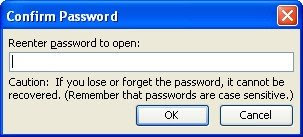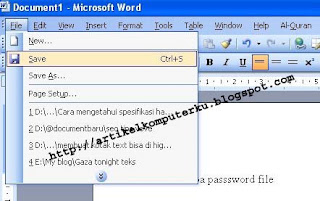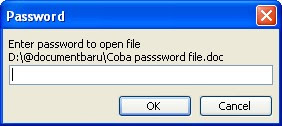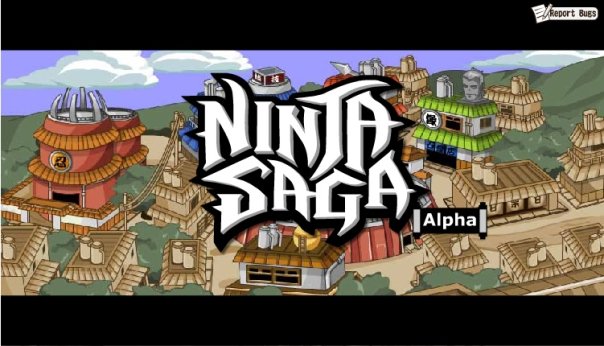
Ini dia trik-trik main Ninja Saga dengan langkah-langkahnya:
Trik Main Ninja Saga Facebook
1. Menaikkan Level dengan cepat
Kalo kalian mau cepat naikin level Ninja Saga, jalanin mission seperti biasa, g sesuai level kalian jg gpp. Tapi yang harus kalian ingat adalah liad keterangan dari mission. Pilih yang Exp-nya paling gede. Tapi biasanya Goldnya-nya sedikit.
Kalo kalian mau nambahin jumlah Gold, jalanin aj yang keterangan Gold-nya paling gede. Tapi biasanya Exp-nya sedikit. Dari situ w tarik kesimpulan bahwa, keduanya berbanding terbalik.
Trik Main Ninja Saga Facebook
2.Menyelesaikan Daily Task Ninja Saga dengan Cepat & Mudah
Daily Task dapat terselelsaikan dengan mudah. Caranya, lgsung masuk ke Kage Room ato lgsung aj ke tempat Battle (di pojok kanan bawah), untuk mempercepat menyelesaikan Daily Task, selesaikan misi lvl pertama aja dulu sampai keterangan Daily Task sudah kamu penuhi semua.
Trik Main Ninja Saga Facebook
3. Cara Membeli Token Via HP
1. Masuk ke akun ninja saga anda, lalu pilih “earn saga token” pada tab bagian atas.
2. Masuk ke menu AdParlor, lalu pada menu buy saga token, pilih icon bergambar handphone dengan judul “Pay By Mobile”. Biar tidak ada kesalahan berikut ini adalah gambar iconyang harus kamu klik.
3. Setelah muncul kotak dialog berwarna biru, pilihlah jumlah token yang ingin kamu beli, lalu klik “buy saga token”.
4. Setelah itu akan muncul kotak dialog selanjutnya, pada kotak dialog ini, kamu perlu memilih operator seluler kamu contoh: Indosat. Lalu ketikkan nomor handphoneanda, setelah itu klik tombol “lanjutkan”.
Berikut ini adalah tampilan kotak dialog yang keluar.
5. Loading akan berjalan, dan pada bagian atas kotak dialog kamu diperintah untuk mengirim sebuah pesan ke operator mereka, dengancara, ketik PAY15/10/5 (tergantung token yang akan kamu beli) , kirim ke 5799 (loading akan berhenti bila kamu tidak mengirimkan format sms tadi).
6. Setelah kamu mengirimkan sms tadi, kamu akan mendapatkan sebuah sms lagi, berisi kode pin yang harus kamu masukkan ke dalam kotak yang telah disediakan pada browser.
7. Setelah kode pin dimasukkan “loading” akan kembali berjalan, setelah selesai maka bukalah akun ninja saga kamu dan token kamu telah bertambahBerikut harga token via HP
50 token : Rp. 5000,-
100 token : Rp. 10.000,-